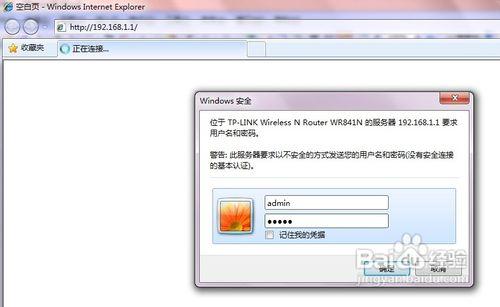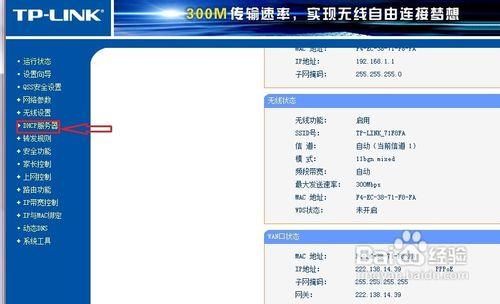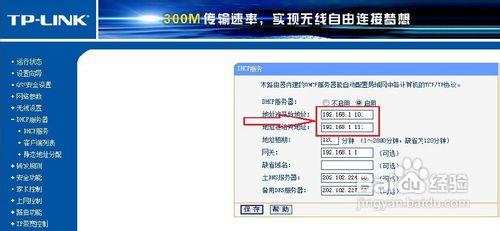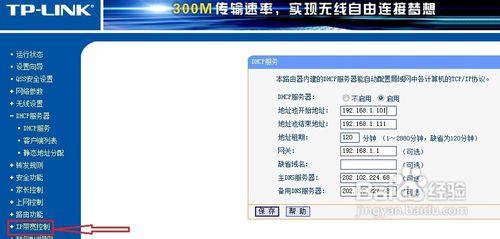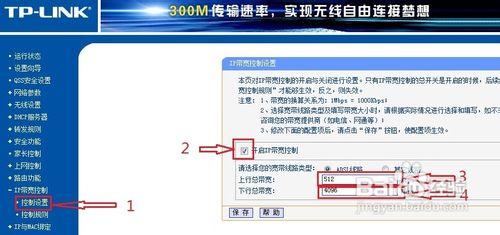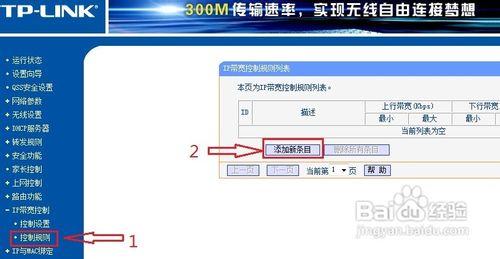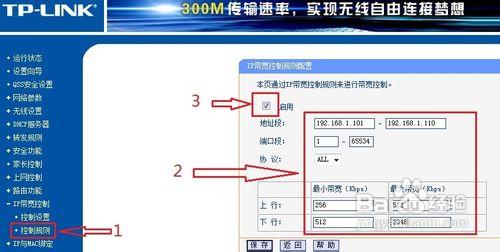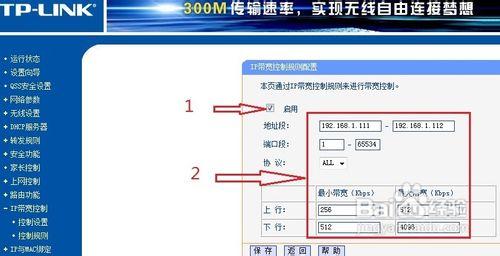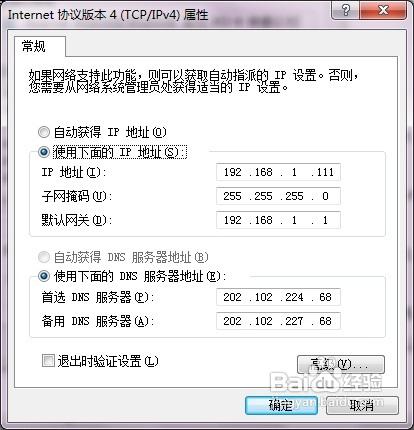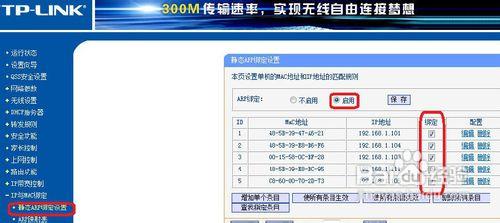用路由器把公司局域網內電腦上網流量,使不務正業者不能與正常工作電腦爭奪上網流量。
我公司的寬帶是4M的,用TP-LINK路由器+交換機上網,公司的電腦有8、9臺都要上網,正常的網絡商務用完全沒問題,但總有一些人做與工作無關的東西,比如:網絡遊戲、網絡寵物、網絡視頻等等,還有一些職員,自認為高手的菜鳥,安裝一些軟件,自動啟動外部資源鏈接,這此都巨佔用寬帶資源,剛申請寬帶時我向經理保證過4M的寬帶商務辦公完全夠用,結果現在連經理正常商務傳遞都完成不了,超慢,搞得我很尷尬。
後來用文件制度限制、又技術限制登錄規定網頁,都限制住或副作用大。怎麼辦?經理限我三天解決,不然就要請外公司網管來了,我急中生智,用TP-LINK路由器分段限制上網流量的辦法解決了。
工具/原料
TP-LINK路由器、電腦、網線
步驟/方法
第一步:登錄路由器,在IE瀏覽器地址欄中輸入192.168.1.1回車進入路由器登錄,畫面:
輸入:登錄名(如:admin)和密碼(admin)進入路由器管理屆面
第二步:點擊如上圖左邊箭頭指紅框內:DHCP服務器,在出現右框內地址(下圖紅框內)池開始欄與結束欄分別輸入地址,如:192.168.1.101到192.168.1.112,也就是開啟DHCP服務從192.168.1.101到192.168.1.112
第三步:點擊下圖紅框內IP帶寬控制,再點擊展開對話裡“控制設置”(下圖2)紅框1
點擊上圖紅框2,開啟IP帶寬控制,再分別在3、4中輸入上行總帶寬與下行總帶寬,點擊“保存”,如上圖3、4。
第四步:再點擊左邊“控制規則”,如下圖,在出現的對話中,點擊箭頭2所指“添加新條目”
在打開的對話框如下圖“箭頭2”所指紅框中輸入控制地址段如:192.168.1.101到192.168.1.110為一段,端口從1到65534,然後上行帶寬,和下行帶寬,注意,下行帶寬為4M的一半2048KB,然後點擊“紅框3”啟用,再點擊“保存”
返回後,再添加一條目網段如:192.168.1.111到192.168.1.112,下行帶寬4M即4096如下圖:
這時路由器內就有兩個不同流量的網段了,如下圖:一個是從192.168.1.101至192.168.1.110,流量為2MB,另一個是從192.168.1.111到192.168.1.112流量為4MB,看下圖
第五步:重啟路由器:點擊“系統工具”,“重啟路由器”
第六步:分別把我經理的電腦和我的電腦IP設置為固定IP,在第二網段內,192.168.1.111和192.168.1.112,
第七步:在路由器裡把IP地址與MAC綁定,這樣其他人佔用不了我們的IP地址了,如下圖:
OK,看看網速吧,經理高興了,那幫人笑不起來了,不過不影響商務與查找資料呀,第一網段的視頻很卡呀,也就不看,問我咋回事,我說可能是網商的事,最近不是老說中國帶寬不夠數嗎,我和經理竊喜!